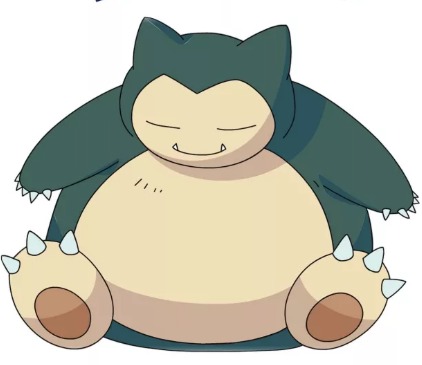티스토리 뷰
컴퓨터 바탕화면 배경 바꾸기, 윈도우/맥OS 완벽 가이드부터 고급 활용팁까지!
오랜만에 켰던 제 컴퓨터 바탕화면이 너무 밋밋하게 느껴져서 깜짝 놀랐던 기억이 있습니다. 매일 보는데도 무신경했더라고요. 칙칙한 기본 배경을 나만의 특별한 이미지로 바꾸고 나니, 컴퓨터를 켜는 순간부터 기분이 달라졌습니다. 여러분도 지루한 기본 배경 대신, 좋아하는 사진이나 멋진 풍경으로 컴퓨터 바탕화면 배경을 바꿔서 나만의 개성을 표현해 보세요!
이 글에서는 윈도우 10/11과 macOS 사용자 모두를 위한 바탕화면 배경 바꾸기 컴퓨터 가이드, 개인 사진 설정 팁, 듀얼 모니터 활용법, 고화질 이미지 추천, 그리고 흔한 문제 해결법까지 한 번에 알려드립니다.

📋 목차
내 컴퓨터 배경 이야기: 나만의 공간을 만드는 시작
처음 컴퓨터를 샀을 때, 기본으로 설정된 배경화면을 그냥 사용하다가 문득 바꾸고 싶다는 생각이 들었어요. 좋아하는 여행 사진으로 바꾸고 싶었는데, 막상 설정하려니 어디서 어떻게 시작해야 할지 막막했던 기억이 납니다. 설정 메뉴를 한참 헤매고 나서야 겨우 바꿀 수 있었죠. 이처럼 컴퓨터 바탕화면 배경을 바꾸는 것은 사소해 보여도 컴퓨터 사용 경험을 크게 개선하는 첫걸음이 될 수 있습니다. 특히, 내가 직접 찍은 사진이나 좋아하는 아티스트의 작품으로 꾸미면 나만의 개성을 담은 작업 공간이 완성되죠.
운영체제(윈도우, macOS)와 버전에 따라 설정 메뉴의 위치나 이름이 조금씩 다를 수 있으니, 이 점을 염두에 두고 따라와 주세요!
윈도우 10/11 바탕화면 배경 바꾸는 법
가장 많은 분들이 사용하는 윈도우 운영체제에서 바탕화면 배경 바꾸기 컴퓨터 방법을 알아볼까요? 윈도우 10과 11은 설정 메뉴가 조금 다르지만, 핵심 경로는 유사합니다.

1. 설정 앱 열기
- 바탕화면 빈 공간에 마우스 오른쪽 버튼 클릭 후 "개인 설정" 선택.
- 또는 [시작] 버튼 클릭 후 [설정](톱니바퀴 아이콘) → [개인 설정] → [배경] 순으로 이동.
2. 배경 설정 옵션 선택
- "배경 개인 설정" 드롭다운 메뉴에서 다음 중 하나를 선택합니다:
- 그림: 단일 이미지를 배경으로 설정합니다.
- 단색: 배경을 원하는 단색으로 채웁니다.
- 슬라이드 쇼: 여러 사진을 지정한 시간 간격으로 번갈아 표시합니다.
3. 배경 이미지 선택 및 조정
- [그림] 선택 시:
- "사진 선택" 영역에서 기본 이미지 중 하나를 고르거나, "사진 찾아보기" 버튼을 클릭하여 내 컴퓨터에 저장된 이미지를 선택합니다.
- "배경 화면에 맞춤 선택" 드롭다운 메뉴에서 채우기, 맞춤, 확대, 가운데, 바둑판식, 한 화면 중 원하는 방식을 선택하여 이미지 표시 방식을 조정합니다. (자세한 설명은 아래 '내 사진 배경 설정' 섹션 참고)
- [슬라이드 쇼] 선택 시:
- "앨범 찾아보기"를 클릭하여 슬라이드 쇼에 사용할 사진들이 있는 폴더를 선택합니다.
- "사진 변경 간격"을 설정하여 이미지가 바뀌는 시간을 조절합니다.
- "임의 순서로 재생" 옵션을 켜서 사진 순서를 무작위로 바꿀 수 있습니다.
윈도우 11에서는 '개인 설정' → '배경' 메뉴에서 '배경 이미지 선택' 섹션이 '내 그림 선택'으로 좀 더 명확하게 표시됩니다. 기능은 동일합니다.
macOS 바탕화면 배경 바꾸는 법
깔끔한 디자인이 매력적인 맥(Mac)에서도 바탕화면 배경 바꾸기 컴퓨터 과정은 매우 직관적입니다. macOS Ventura 이후 버전 기준으로 설명해 드릴게요.

1. 시스템 설정 열기
- Dock에서 [시스템 설정](톱니바퀴 아이콘)을 클릭합니다.
- 또는 화면 왼쪽 상단 [사과 메뉴] → [시스템 설정]을 선택합니다.
2. 배경화면 메뉴 선택
- 시스템 설정 사이드바에서 아래로 스크롤하여 [배경화면]을 선택합니다.
3. 배경 이미지 선택 및 조정
- 기본 제공되는 [동적 배경화면], [풍경], [도시 풍경] 등 다양한 카테고리에서 마음에 드는 이미지를 클릭하여 바로 적용할 수 있습니다.
- 내 사진을 사용하고 싶다면:
- "사진" 섹션에서 최근 사용한 사진을 선택하거나, "앨범 또는 폴더 추가..."를 클릭하여 원하는 이미지 파일을 불러옵니다.
- 선택한 이미지 아래에 있는 드롭다운 메뉴에서 화면에 맞추기, 채우기, 늘리기, 가운데, 바둑판식 등 표시 방식을 선택할 수 있습니다.
- 슬라이드 쇼처럼 여러 이미지를 번갈아 표시하고 싶다면:
- 폴더를 추가한 후, 해당 폴더를 선택한 상태에서 "사진 변경" 드롭다운 메뉴에서 "간격"(예: 5분마다)을 선택하고, "임의 순서로"를 체크하면 됩니다.
내 사진 배경으로 설정 & 해상도 최적화 팁
소중한 추억이 담긴 사진이나 직접 만든 이미지를 컴퓨터 바탕화면 배경 바꾸기에 활용하고 싶다면, 해상도와 비율을 잘 맞추는 것이 중요합니다. 그렇지 않으면 이미지가 잘리거나 늘어나 보기 싫게 표시될 수 있어요.

1. 이미지 해상도 확인
- 모니터 해상도(예: 1920x1080, 2560x1440, 3840x2160)와 비슷한 크기의 이미지를 사용하는 것이 가장 좋습니다.
- 내 모니터 해상도 확인 방법:
- 윈도우: 바탕화면 우클릭 → "디스플레이 설정" → "디스플레이 해상도" 확인.
- macOS: 시스템 설정 → "디스플레이" → "해상도" 확인.
2. '배경 화면에 맞춤' 옵션 이해하기
이 옵션들은 이미지와 화면의 비율이 다를 때 어떻게 보여줄지 결정합니다.
- 채우기 (Fill): 이미지를 화면에 꽉 차게 표시합니다. 이미지의 일부가 잘릴 수 있지만, 빈 공간 없이 깔끔하게 보입니다. 가장 많이 사용되고 추천하는 방식.
- 맞춤 (Fit): 이미지가 잘리지 않도록 화면에 맞춰 표시합니다. 이미지 비율이 화면과 다르면 양옆이나 위아래에 여백(레터박스)이 생길 수 있습니다.
- 확대 (Stretch): 이미지를 화면에 꽉 차게 늘립니다. 이미지 비율이 맞지 않으면 왜곡되어 보일 수 있으니 주의하세요.
- 가운데 (Center): 이미지를 화면 중앙에 원본 크기로 표시합니다. 이미지가 화면보다 작으면 주변에 여백이 많이 생깁니다.
- 바둑판식 (Tile): 이미지를 반복해서 화면을 채웁니다. 패턴 이미지에 적합합니다.
내가 가진 사진이 모니터 해상도보다 작다면, '채우기'나 '확대'를 선택할 경우 이미지가 흐릿해질 수 있습니다. 이럴 때는 '가운데'나 '맞춤'을 사용하고, 남는 공간은 단색으로 채우는 것도 좋은 방법입니다. 또는 포토샵 같은 이미지 편집 도구로 모니터 해상도에 맞춰 이미지 크기를 조절한 후 사용하는 것이 가장 이상적입니다.
바탕화면 슬라이드쇼 & 듀얼 모니터 고급 활용 팁
단순히 이미지 한 장으로 컴퓨터 바탕화면 배경 바꾸기를 넘어, 좀 더 다채롭게 활용하는 방법을 소개합니다.
1. 배경화면 슬라이드쇼
좋아하는 사진들을 모아 폴더를 만든 후 슬라이드 쇼로 설정하면, 지정한 시간마다 배경이 자동으로 바뀌어 새로운 느낌을 줄 수 있습니다.
- 윈도우: "개인 설정" → "배경" → "슬라이드 쇼" 선택 후, 폴더 지정 및 시간 간격 설정.
- macOS: "시스템 설정" → "배경화면" → 사진이 있는 폴더 선택 → "사진 변경" 드롭다운 메뉴에서 간격 설정.
2. 듀얼 모니터 개별 배경화면 설정
두 대의 모니터를 사용한다면, 각 모니터에 다른 배경을 설정하여 작업 효율성을 높이거나 시각적 즐거움을 더할 수 있습니다.
- 윈도우 10/11:
- 바탕화면 빈 공간에 우클릭 후 "개인 설정" → "배경"으로 이동합니다.
- "사진 선택" 영역에서 원하는 이미지를 우클릭하면 "모든 모니터에 설정", "모니터 1에 설정", "모니터 2에 설정" 등의 옵션이 나타납니다. 여기서 각 모니터에 원하는 이미지를 지정할 수 있습니다.
- 슬라이드 쇼의 경우, 아쉽게도 윈도우 기본 설정에서는 각 모니터에 다른 슬라이드 쇼를 지정하기 어렵습니다. 서드파티 프로그램을 활용해야 합니다.
- macOS:
- 각 모니터 화면에서 직접 [시스템 설정] → [배경화면]을 엽니다. (예: 주 모니터에서 설정 창을 띄운 후, 설정 창을 다른 모니터로 드래그하여 해당 모니터의 배경을 설정)
- 각 설정 창에서 원하는 이미지를 선택하여 적용합니다. 이렇게 하면 각 모니터에 독립적으로 배경화면을 설정할 수 있습니다.
듀얼 모니터에서 슬라이드 쇼를 다르게 설정하고 싶다면, 'DisplayFusion' 같은 유료 또는 무료 서드파티 프로그램을 활용하면 훨씬 더 다양한 기능을 사용할 수 있습니다.
고화질 배경화면, 어디서 찾을까?
내 컴퓨터를 더욱 멋지게 꾸며줄 고품질의 바탕화면 배경 이미지를 찾고 있다면 다음 사이트들을 추천합니다. 저작권 걱정 없이 무료로 사용할 수 있는 곳들이 많습니다.
- Unsplash (언스플래시): 전문가 수준의 고품질 사진이 풍부합니다. 다양한 주제와 해상도의 이미지를 찾을 수 있습니다. Unsplash 바로가기
- Pexels (펙셀스): 무료 스톡 사진과 동영상을 제공합니다. 감성적이고 트렌디한 이미지들이 많습니다. Pexels 바로가기
- Pixabay (픽사베이): 방대한 양의 무료 이미지, 일러스트, 벡터 그래픽을 제공합니다. 검색 기능이 편리합니다. Pixabay 바로가기
- Wallpaper Engine (스팀 유료): 단순한 이미지를 넘어 움직이는 동적 배경화면을 사용할 수 있게 해주는 프로그램입니다. 스팀에서 유료로 구매 가능하며, 수많은 사용자 제작 배경화면을 다운로드할 수 있습니다.
최근에는 Midjourney, DALL-E 3, Stable Diffusion 등 AI 이미지 생성 도구를 활용하여 나만의 독특한 배경화면을 만들 수도 있습니다. 원하는 키워드를 입력하면 세상에 단 하나뿐인 배경화면을 얻을 수 있죠!
바탕화면 변경 오류? 이렇게 해결하세요!
컴퓨터 바탕화면 배경 바꾸기를 시도했는데 잘 안되거나 이상 증상이 나타난다면 다음과 같은 방법들을 시도해 볼 수 있습니다.

1. 바탕화면이 갑자기 검정색으로 변했어요.
- 윈도우 정품 인증 문제: 윈도우 정품 인증이 풀렸거나 만료된 경우, 배경화면이 검정색으로 변할 수 있습니다. "설정" → "업데이트 및 보안" → "정품 인증"에서 상태를 확인하고 정품 인증을 진행해야 합니다.
- 고대비 테마 활성화: 실수로 고대비 테마가 적용되었을 수 있습니다. "개인 설정" → "테마"에서 기본 윈도우 테마로 변경해보세요.
2. 배경 변경이 적용되지 않아요.
- 재부팅: 가장 기본적인 해결책입니다. 컴퓨터를 다시 시작하면 임시 오류가 해결되는 경우가 많습니다.
- 개인 설정 동기화 문제 (윈도우): Microsoft 계정으로 로그인한 경우, 설정 동기화 문제일 수 있습니다. "설정" → "계정" → "Windows 백업"에서 "개인 설정 동기화"를 껐다가 다시 켜보세요.
- 손상된 이미지 파일: 선택한 이미지 파일 자체가 손상되었을 수 있습니다. 다른 이미지 파일로 시도해보세요.
3. 이미지가 잘리거나 흐릿하게 보여요.
- 위 "내 사진 배경으로 설정 & 해상도 최적화 팁" 섹션을 참고하여 모니터 해상도에 맞는 이미지를 사용하고, '배경 화면에 맞춤' 옵션을 적절히 조절해 보세요.
- 이미지 파일 자체가 저해상도인 경우입니다. 고화질 이미지를 새로 구하거나 편집 프로그램을 이용해 해상도를 조절해야 합니다.
마무리하며: 나만의 공간을 꾸미는 즐거움
오늘은 컴퓨터 바탕화면 배경 바꾸기의 모든 것을 알아보았습니다. 윈도우와 맥OS의 기본 설정부터, 내가 가진 소중한 사진을 배경으로 활용하는 팁, 듀얼 모니터 사용자들을 위한 고급 설정, 그리고 고화질 배경화면을 구할 수 있는 곳까지 다양한 정보를 드렸는데요.
사실 컴퓨터 배경화면을 바꾸는 것은 단순히 이미지를 바꾸는 행위를 넘어, 매일 사용하는 디지털 공간에 나만의 색깔과 감성을 불어넣는 즐거운 과정입니다. 좋아하는 풍경, 사랑하는 사람의 사진, 영감을 주는 그림 등으로 배경을 꾸미면 컴퓨터를 사용할 때마다 더 큰 만족감과 생산성을 느낄 수 있을 거예요. 이 가이드가 여러분의 컴퓨터를 더욱 멋지고 편리하게 만드는 데 도움이 되었기를 바랍니다!